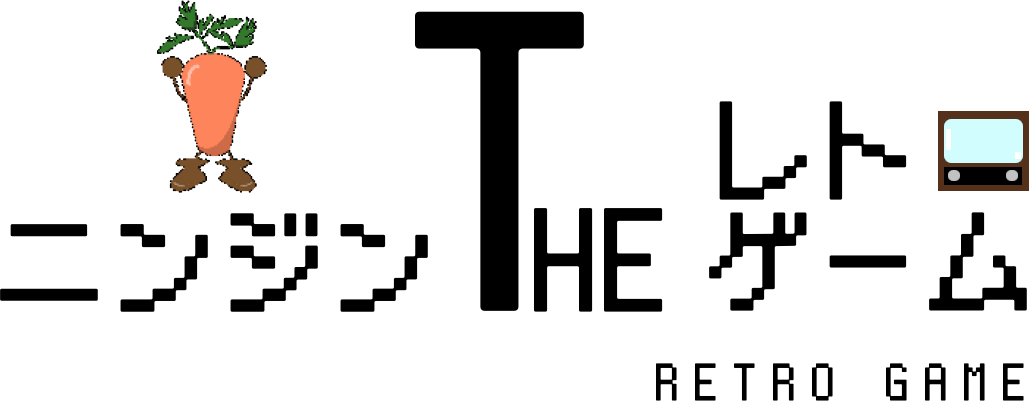Contents
前置き

MacbookAir2015が、我が家ではまだまだ現役で活躍しています。
動作は軽いし、軽い動画編集もできるし、SSDを1TBに換装して使い勝手が良いし、中古で1万円という安値で買ったので使い倒せるし。
拡張性が高くて便利なので、M3 Macbook Air よりも使用頻度が高いかもしれない。
遊び倒しているMacbook Air 2015 ですが、現在はゲーム機としてどれだけ使えるかという遊びをしている。
前回はBatoceraを導入して、PS3を動かしてみた。
これが結構動いて遊べてビックリしたので、今回はPS2の動作を検証してみたいと思う。
前回はMacbookAir2015の限界と可能性を検証し、今回は実力を見ていく感じです。
Batoceraって?

シレッとBatoceraと言いましたが、Batoceraって何?っという人は多いと思う。
BatoceraはOSの名前で、ゲームに特化したLinuxです。
Linuxは、Windows、MacOSと同じ基本ソフトウェア。
USBブートにも対応しているので、気軽に試すことができるのも特徴です。
簡単に言うと、手元のPCがお手軽簡単にゲーム機になるよというもの。
BatoceraのPS2環境を設定
Batoceraの準備は、前回の記事を参考にされてください。
今回は、「BatoceraをMacbook Air 2015で起動させて初期設定が完了した」という状態からの説明にします。
PS2のBIOSを配置
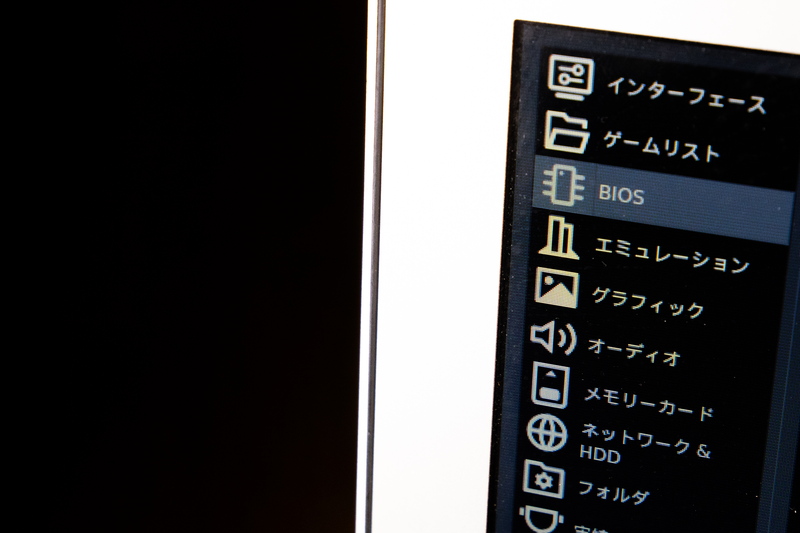
PS2のBIOSに関しては、各自で用意されてください。
- Batocera のトップ画面で、「Fn」+「F1」を押下
- ファイラーが開く
- 左側のツリーから「Bios」を選択
- 「ps2」フォルダにBIOSを配置
PCSX2の設定
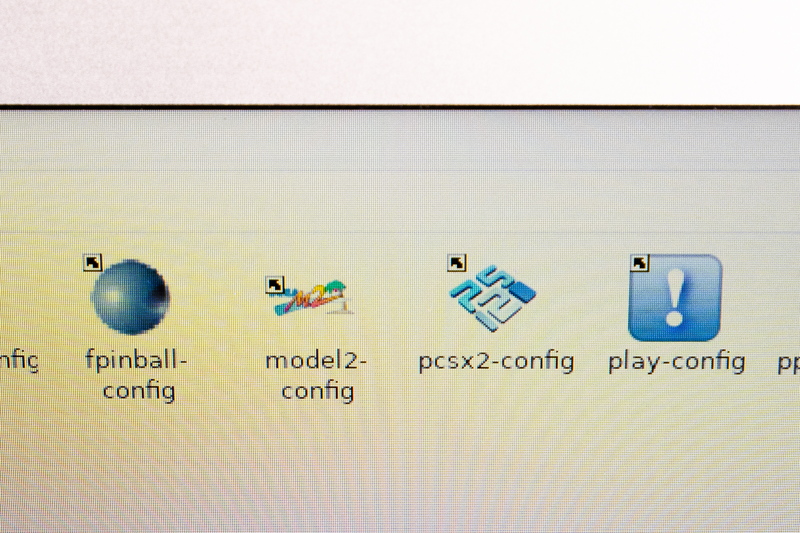
それでは、PS2のエミュレーターであるPCSX2の設定からボタンマッピングをします。
- Batocera のトップ画面で、「Fn」+「F1」を押下
- ファイラーが開く
- 左側のツリーから「アプリケーション」を選択
- PCSX2を起動
あとは、PCSX2の設定を開いて、
- コントローラーのボタンマッピング
- ホットキーの設定
- BIOSの選択
上記を実行してください。
気をつけなきゃいけないのは、Batoceraでホットキーに割り当てているボタンにはマッピングをしないこと。
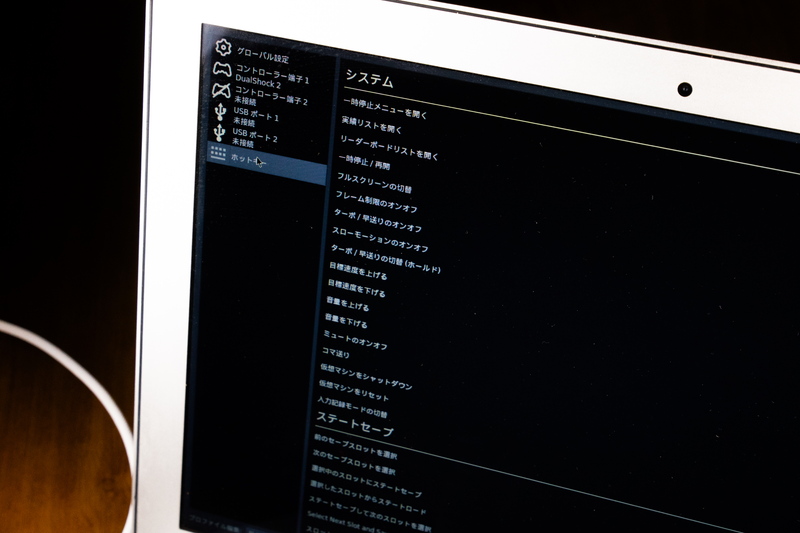
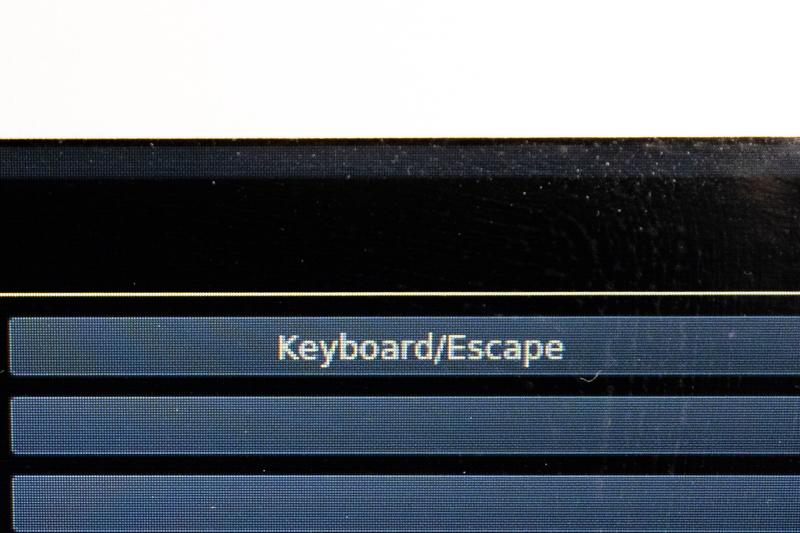
PCSX2のホットキー設定ですが、僕はキーボードのESCキーに設定しています。
ホットキーをキーボードに割り当てれば押し間違いも無いし、キーボードがあるって便利ですよね。
PS2のROMを配置
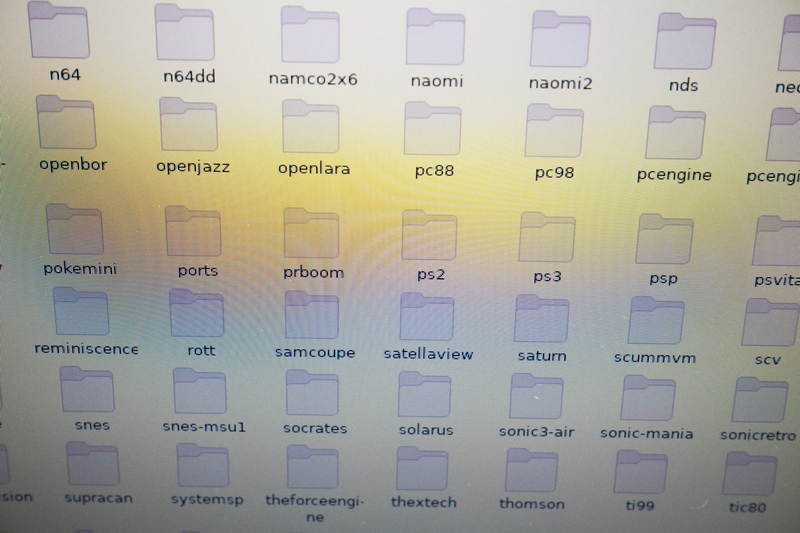
PCSX2の設定が完了したら、ゲームROMを配置します。
手順が多いように見えますが、やることは簡単で【ゲームのROMデータをBatoceraにコピー】するだけ。
- 事前に、USBメモリ等にゲームのROMデータを保存しておく
- Batocera のトップ画面で、「Fn」+「F1」を押下
- ファイラーが開く
- ゲームのROMデータを保存したUSBメモリをPCに挿す
- 左側のツリーから、挿したUSBメモリを選択
- Batoceraにコピーしたいゲームを選択
- 上部メニューから「編集」→「コピー」を選択
- 左側のツリーから「Roms」を選択
- 「ps2」フォルダ内を開く
- 上部メニューから「編集」→「貼り付け」を選択
- データがコピーされる
- 上部メニューから「ファイル」を選び、ファイラーを閉じる
これで、ROMデータの配置は完了です。
しかし、このままではPS2のゲームが表示されません。
「ゲームリストの更新」をします。
- Batoceraのトップ画面でメインメニューを開く(コントローラーのSTARTボタン、もしくはキーボードのエンターキーで開くはず)
- 「ゲーム(エミュレーター)設定」を選択
- 「ゲームリストの更新」を選択
すると、Batoceraのトップ画面にPS2の項目が増え、保存したゲームが一覧に出てきます。
ゲームを設定する

これで、PCSX2の設定が完了し、ゲームROMの準備まで終わりました。
ここからがBatoceraで地味に面倒な作業ですが、「ゲームタイトル毎にエミュレーターの設定をする」必要があります。
これをしないと、ゲームが起動しないか、起動に失敗します。
- Batoceraのトップ画面からPS2の項目を選択
- PS2のゲーム一覧画面が開く
- 設定したいゲームで「決定」ボタン長押し(Batoceraで決定ボタンにマッピングしたものを長押し)
- 個別設定が開く
- 「このゲームの詳細設定」を選択
あとは、【ゲームを起動するエミュレーターの選択】と【処理の設定】をしていく。
僕の設定を参考までに公開しておきます。
適当なので、本当に参考までに。
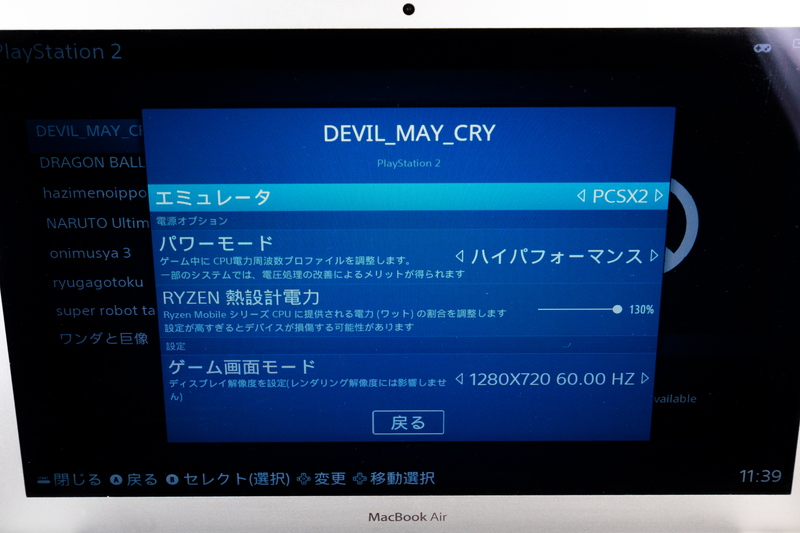
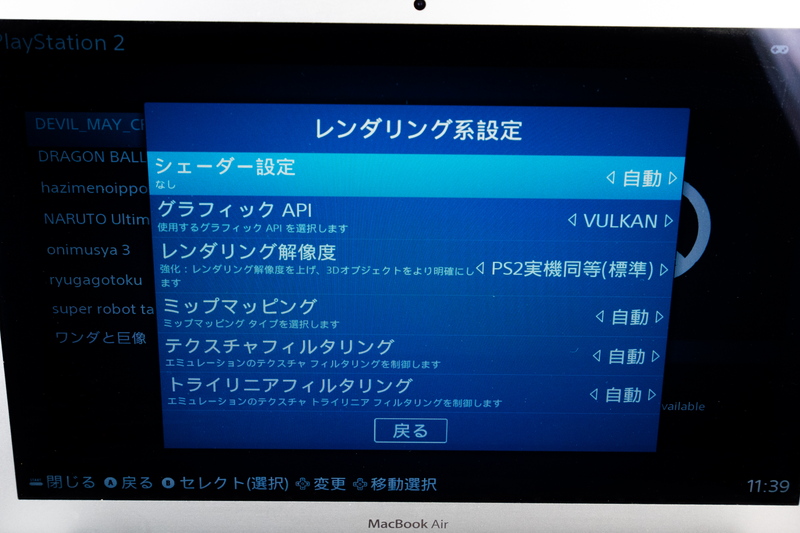
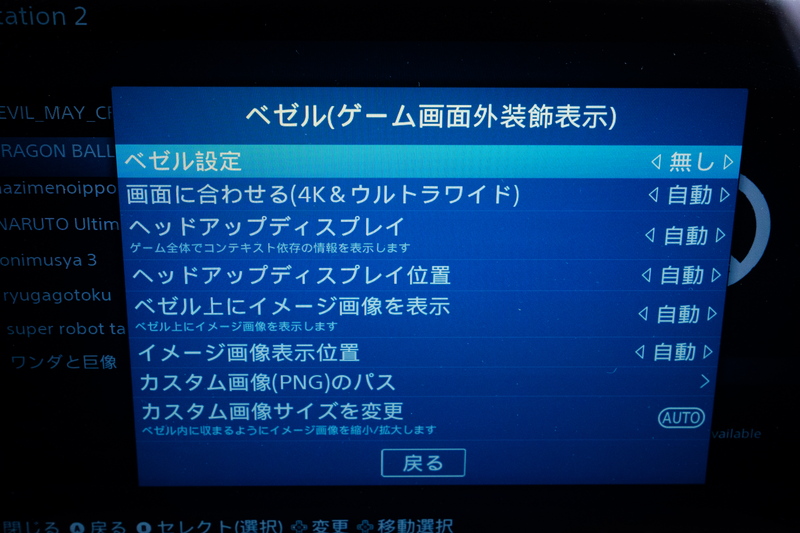
- エミュレーター:PCSX2
- パワーモード:ハイパフォーマンス
- ゲーム画面モード:1280✕720 60HZ
- グラフィックAPI:VALKAN
- レンダリング解像度:PS2実機同等(標準)
- ベゼル設定:無し
ここでの注意点は、必ず使用するエミュレーターで「PCSX2」を選ばないとゲームが起動してくれません。
PS2のゲームプレイ検証

使用したコントローラーは、前回と同じくコチラ。
PS2のゲーム動作検証ですが、ゲームタイトル毎の検証結果は省きます。
何故なら、とりあえず全部快適に動作したから。
めっちゃ遊べますね!感動した!面白かった!!

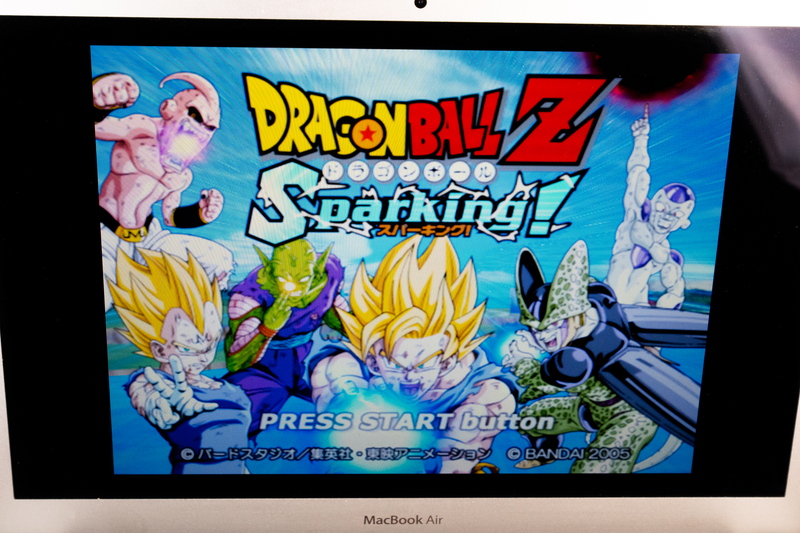
遊んでみたゲームを抜粋すると
- ドラゴンボールZ Sparking!
- ワンダと巨像
- 鬼武者3
- デビルメイクライ
- NARUTO ナルティメットヒーロー
- はじめの一歩
- 第3次スーパーロボット大戦α
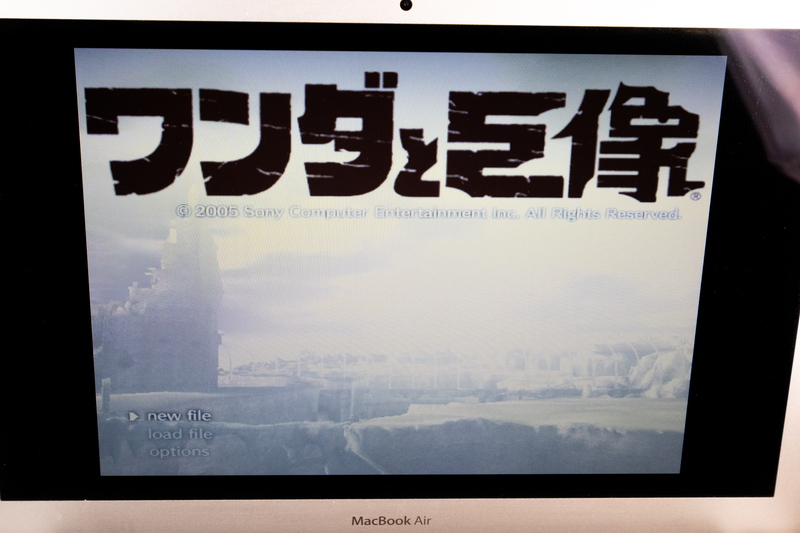
唯一、さすがにワンダと巨像は少し動作に重さが見られた。
しかし、遊べない程ではなかったので、ワンダと巨像がこれだけ動くなら大体のゲームは動きそうだ。
クイックメニューの表示
PCSX2で遊ぶときだが、クイックメニューの表示は必ず覚えておかないといけない。
ゲームの終わり方が分からなくなりますからね。
「ホットキー」+「決定ボタン」
これでクイックメニューが表示されるので、ステートセーブやゲームの終了が行えます。
問答無用でゲームを終わりたい場合は、
「ホットキー」+「STARTボタン」
です。
あとは、僕の場合はPCSX2にホットキーとしてESCキーを割り当てているため、ESCキー押下でもクイックメニューが表示されます。
まとめ

Macbook Air 2015 で PS3 を遊んだ際は、遊べるタイトルを選ぶ感じだったが、PS2に関しては全く問題無いですね。
PCSX2の完成度の高さが影響していそうですが、とても満足できる結果でした。
中古で1万円で買った Macbook Air 2015 の潜在能力の高さにも驚かされるばかり。
仕事にも使えるし、たまにゲームがしたいと思ったらPS3やPS2で遊べるなんて・・・・最高じゃないか!
まだまだ、Macbook Air 2015 を使って、色々と遊んでみようと思います。
こんどは、Wiiがどのぐらい動くか確認してみようかな。